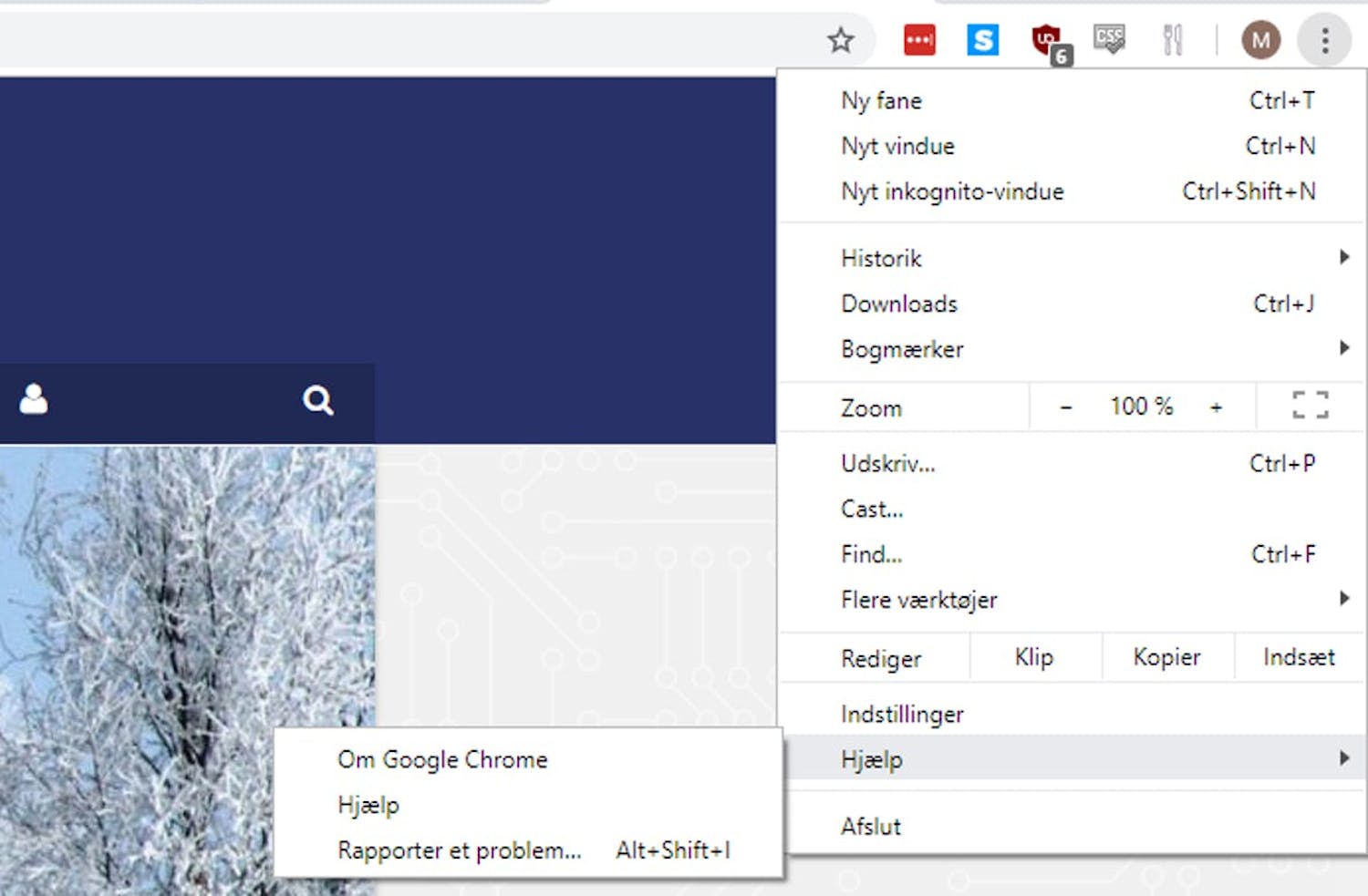Google har drejet på knapperne, justeret tandhjulene og smurt maskinen og har sendt en ny version af Google Chrome på gaden til både mobil, tablet og computer.
> Læs også: Sådan installerer du udvidelser i Google Chrome
Google Chrome, der er verdens mest populære browser, er således nu udkommet i version 87, og med det nummer følger også en række forbedringer og nye funktioner.
Men lad os starte med hvad der er sket under kølerhjelmen, hvor Google har fintunet ydelsen.
Langt bedre batteritid med ny Chrome
Ifølge Google selv er der tale om den største forbedring i ydelsen i flere år. Det skyldes forbedringer på en række områder.
Eksempelvis bliver Chrome nu bedre til at prioritere de tabs, som er aktive, mens de mange tabs, du sikker har åbne, men ikke bruger, ikke vil tære lige så meget på computerens ydeevne og batteri.
> Læs også: Få styr dine faneblade i Google Chrome
Ifølge Google vil det kunne reducere CPU-forbruget med helt op til fem gange i forhold til tidligere versioner af Chrome.
I Googles egne test betyder det en forbedret batteritid på op til 1,25 timer.
Desuden hævder Google, at Chrome nu åbner 25 procent hurtigere og åbner hjemmesider 7 procent hurtigere end tidligere.
Søg nu hurtigere i dine tabs
En ny funktion i den nye 87-version er muligheden for at søge i de tabs, du har åbne. Det er ganske anvendeligt, hvis du har tilbøjellighed til at åbne mange tabs og miste overblikket.
Du kan se, hvordan funktionen virker, i dette tweet fra Google:
Åbn PDF'er meget nemmere
Du kan bruge et særskilt program til at åbne og læse PDF-filer, men du kan også bruge din browser. Det er nu blevet nemmere i Chrome, da Google har givet PDF-læseren en overhaling.
> Læs også: 4 tips til bedre download i Chrome
Således er det fx nu muligt at se alle sider i PDF'en i venstre side af skærmen.
Det er stadig muligt at zoome ind og ud, ligesom det det er muligt at gemme eller udskrive PDF-filen.
Har du endnu ikke fået den nye PDF-læse, kan du tvinge opdateringen igennem ved at kopiere denne tekst og indsætte den i adressefeltet.
chrome://flags/#pdf-viewer-update
Klik på Enter, og vælg så Enabled ud for PDF Viewer Update. Genstart Chrome hvorefter PDF-fremviseren er opdateret.
> Læs også: Nu kan du hente hjemmesider som apps til pc'en
Sådan opdaterer du Google Chrome
De fleste vil modtage den nye Chrome-opdatering. Er du usikker på, om Chrome er opdateret på din maskine, skal du gøre følgende.
Klik på de tre prikker i øverste, højre hjørne.
Herefter vælger du Hjælp og klikker på Om Google Chrome.
Nu åbner Google et nyt faneblad, hvor du kan se, hvilken version du har installeret.
Er det en ældre version, vil Google Chrome automatisk begynde at hente opdateringen, hvis din computer er koblet til internettet.
Genstart herefter browseren. Tjek så igen, om du har fået version 87.